Tous les paramètres relatifs à la gestion des expéditions se trouvent ici. Pour accéder à ce menu, ouvrez la fenêtre expéditions, puis cliquez sur le bouton suivant :
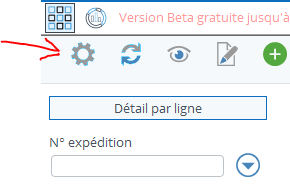
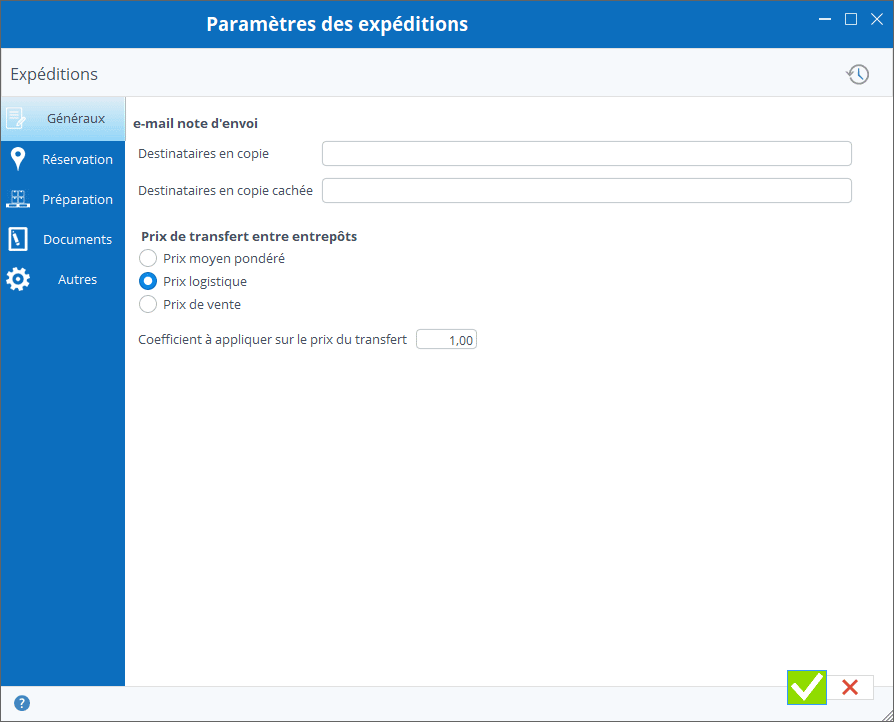
Onglet « Généraux »
e-mail note d’envoi
Si vous utilisez les e-mails via Stock It Easy , il est possible d’indiquer par défaut des destinataires (en copie ou en copie cachée) à TOUTES vos expéditions. C’est très pratique par exemple si vous désirez être vous même en copie de tous les mails afin de les classer dans votre messagerie de bureau.
Les destinataires des e-mail peuvent par ailleurs être géré au cas par cas lors de chaque envoi d’un e-mail.
Prix de transfert entre entrepôts
Les expéditions permettent entre autres de transférer des articles d’un entrepôt vers un autre, on parle de transfert.
Via ce paramètre, on défini le prix auquel la marchandise sera transférée, vous pouvez choisir entre :
- Le prix moyen pondéré
- Le prix logistique
- Le prix de vente
De plus, vous pouvez appliquer un coefficient sur ce prix. Par exemple un coefficient de 1 n’appliquera aucune modification au prix. un coefficient de 1.20 multipliera le prix par 1.20, et un coefficient de 0.9 multipliera le prix par 0.9.
Onglet « Réservation »
Sélectionnez l’action à réaliser en cas de quantité insuffisante en stock lors de la réservation, càd soit réserver ce qui est disponible, ou ne rien réserver.
Vous pouvez également choisir le contrôle des quantités à appliquer lors de la réservation, càd être strict quant à la quantité réservée par rapport à celle commandée, ou permettre un dépassement.
Onglet « Préparation »
Préparation / colisage d’expédition
En cochant « Utiliser une étape de préparation… » vous aller insérer une étape dans le processus de l’expédition. Voir le chapitre « préparation de l’expédition » pour plus de détails.
Cocher la case « Mouvementer les articles préparés dans un emplacement de préparation » permet, lors de la préparation d’expédition, si vous avez défini un ou plusieurs emplacements de l’entrepôt considéré comme étant des emplacements de préparation, de vous permettre d’affecter les articles de l’expédition à cet emplacement. Si un seul emplacement de ce type est défini, il sera automatiquement sélectionné, si plusieurs sont définis, ils seront présentés dans une liste afin que vous en sélectionniez un.
Lors de la préparation, vous créez une à plusieurs unités d’expéditions. Vous pouvez ici définir différentes valeurs par défaut : l’unité d’expédition, et ses dimensions, utile si vous utilisez souvent les mêmes unités.
SSCC : le serial shipping container code est composé de deux valeurs qui seront définies pour votre entreprise, l’extension digit et le préfixe expéditeur. Encodez ici ces 2 valeurs, elles serviront de base à la racine de vos SSCC.
Onglet « Infos + »
Paramétrez ici jusqu’à 4 liste complémentaires disponibles dans vos expéditions.
Ceci permet par exemple de gérer une liste des commerciaux et de rattacher un commercial à une expédition, ou encore, de gérer une liste de chantiers et de chefs de chantiers, et de lier ces 2 informations à une expédition.
Pour ce faire, cochez simplement la zone que vous désirez utiliser, cliquez ensuite sur le bouton d’édition pour lui donner le nom de votre choix.
Onglet « Documents »
Lorsque vous générez le document d’expédition, un message d’accompagnement de l’e-mail peut-être prédéfini.
Depuis cet onglet, vous gérez les messages pour TOUTES les expéditions.
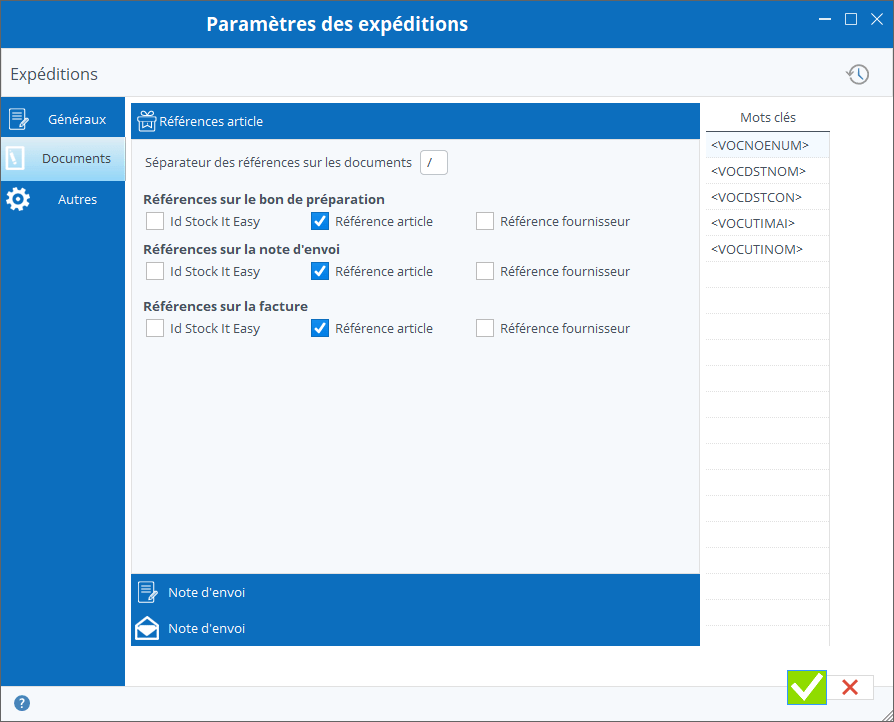
Créez des documents d’expédition personnalisés et automatisez le contenu de vos e-mails
blo références article
Par type de document d’expédition, cochez la ou les références de l’article que vous désirez sur l’impression.
Vous pouvez également personnaliser le séparateur, c’est à dire le caractère qui s’imprimera entre plusieurs types de référence.
Bloc message « Note d’envoi »
Ce bloc permet de remplir le message repris dans la note d’envoi. Il s’agit d’un texte d’information que vous pouvez mettre en page et qui sera imprimé sur chaque note d’envoi d’expédition, à l’endroit que vous aurez choisi via le modèle du document.
Blocs e-mail
Mots clés remplacés par les valeurs de l’expédition
Afin de personnaliser au mieux votre message, une série de tags comme par exemple <VOCDSTNOM> se situant sur une colonne à droite, peuvent être glissés dans le sujet et/ou le corps du message.
Lors de la création de l’e-mail, ces tags seront automatiquement remplacés par leur valeur dans l’expédition, par exemple le tag <VOCDSTNOM> sera remplacé par le nom du destinataire.
En survolant chaque tag avec le curseur de votre souris, vous lirez à quel champ de l’expédition le tag se rapporte.
Bloc autres
Ce bloc est présent sur chaque fenêtre de paramétrage et vous permet d’ouvrir une autre fenêtre de paramètre depuis celle en cours.




